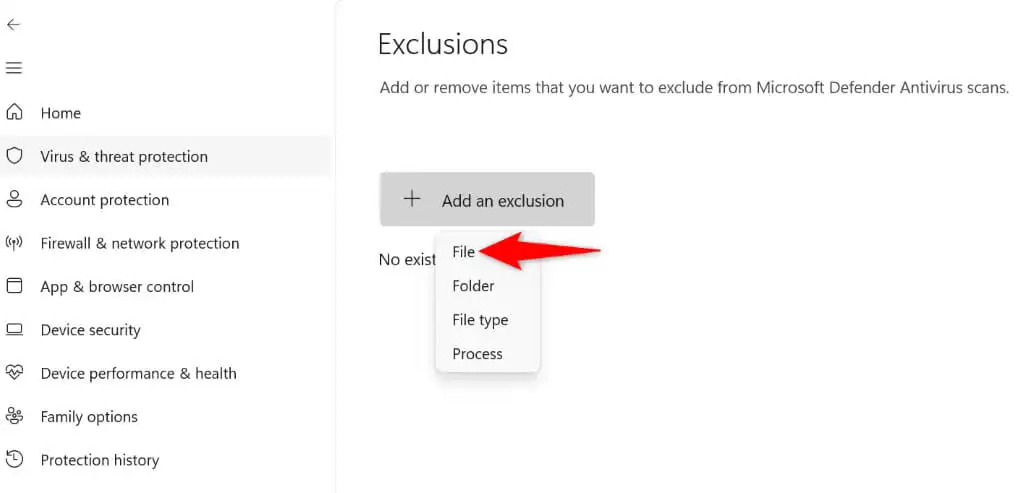„Witam, mam iPhone'a 15, który przechowuje wszystkie moje dzienniki połączeń przychodzących i wychodzących. Mój mąż ma iPhone'a 12, który usuwa wszystkie połączenia po 5 dniach. Czy występuje problem z tym modelem telefonu, czy jest to kwestia ustawień? Jak wyłączyć automatyczne usuwanie historii połączeń na iPhonie? Każda pomoc byłaby mile widziana. Dzięki!"
– Z dyskusji.apple.com
iPhone czasami w niewytłumaczalny sposób usuwa dzienniki połączeń, nawet jeśli jest jeszcze dostępna pamięć. Może to powodować znaczne niedogodności, zwłaszcza gdy pilnie potrzebujesz znaleźć ważny dla Ciebie numer telefonu. Kiedy pojawia się ten problem, naturalne jest uczucie niepokoju i martwienie się potencjalnymi błędami w systemie operacyjnym. W tym przewodniku wyjaśniono powody, dla których mój dziennik połączeń usuwa się z iPhone'a i jak je odzyskać.
Czy wiesz, że iPhone może zapisać tylko 100 historii połączeń, zarówno przychodzących, jak i wychodzących. Jeżeli zostanie utworzona nowa historia połączeń, dotychczasowe dane zostaną natychmiast usunięte. Gdy liczba logów iPhone'a przekroczy 100, jeśli będziesz wykonywać częste połączenia, historia poprzednich połączeń zostanie natychmiast usunięta.
Istnieje również więcej okoliczności, w których iPhone może automatycznie usunąć historię połączeń, na przykład podczas aktualizacji do iOS 18 lub gdy na urządzenie nastąpi atak złośliwego oprogramowania.
iPhone robi to, aby zachować prywatność danych osobowych i zwolnić więcej miejsca na urządzeniu. Jeśli jednak stracisz z tego powodu bardzo ważny dla Ciebie numer telefonu, będzie to problem. Wielu użytkowników chce wiedzieć, jak uzyskać dostęp do usuniętej historii połączeń swojego iPhone'a lub ją przywrócić po jej automatycznym usunięciu. Oto odpowiedź dla Ciebie. Kontynuuj czytanie i spójrz.

iPhone losowo usunął kontakty? Oto przewodnik przedstawiający 6 różnych metod odzyskiwania losowych kontaktów usuniętych z iPhone'a.
Część 2: Jak odzyskać automatycznie usunięte dzienniki połączeń na iPhonie?
Czy można odzyskać automatycznie usunięte dzienniki połączeń na iPhonie?
Kiedy usuwasz dane z iPhone'a, baza danych SQLite rejestruje je jako „nieprzydzielone”, a nie całkowicie. To nieprzydzielone miejsce można zastąpić nowymi danymi, co utrudnia ich odzyskanie. Jeśli chcesz odzyskać utracone dzienniki połączeń, natychmiast przestań używać iPhone'a i spróbuj odzyskać dane przed przesłaniem większej ilości danych. Ponieważ dane są stale generowane, prawdopodobieństwo odzyskania usuniętych dzienników połączeń drastycznie spada. Działaj już teraz, aby zwiększyć swoje szanse na całkowity powrót do zdrowia.
Metoda 1: Odzyskaj automatycznie usuniętą historię połączeń na iPhonie bez kopii zapasowej
Możesz skorzystać z pomocy strony trzeciejOdzyskiwanie danych iPhone'aprogram umożliwiający dostęp do bazy danych iOS SQLite w celu odzyskania automatycznie usuniętej historii połączeń, ale tylko wtedy, gdy usunięte dane nie zostały nadpisane. Zalecamy użycie iPhone Data Recovery, aby odzyskać usuniętą historię połączeń na iPhonie. Za jego pomocą z powodzeniem odzyskasz usuniętą historię połączeń, nawet jeśli nie masz kopii zapasowej iTunes lub iCloud.
Może odzyskiwać różne typy danych, w tym dzienniki połączeń, kontakty, notatki głosowe, SMS-y, zdjęcia, filmy i wiadomości z aplikacji takich jak WhatsApp, Viber i Kik. Możesz wyświetlić podgląd dzienników połączeń, które można odzyskać, i wybrać opcję odzyskania tylko żądanej historii.


Wystarczy pobrać i zainstalować iPhone Data Recovery na swoim komputerze, a następnie wykonać poniższe kroki, aby odzyskać automatycznie usuniętą historię połączeń na iPhonie bez kopii zapasowej:
Krok 1.Uruchom iPhone Data Recovery na swoim komputerze i wybierz tryb „Odzyskaj z urządzenia iOS”. Podłącz iPhone'a do komputera przez USB, a oprogramowanie automatycznie połączy się i wykryje telefon.

Krok 2.Program zaprezentuje wszystkie kategorie danych na lewym pasku bocznym. Możesz wybrać rodzaj danych, które chcesz odzyskać, a oprogramowanie rozpocznie proces skanowania telefonu.

Krok 3.Po zakończeniu skanowania możesz wyświetlić podgląd zeskanowanych dzienników połączeń, sprawdzić je i kliknąć „Odzyskaj”, aby zapisać je na komputerze.
Metoda 2: Odzyskaj automatycznie usunięte dzienniki połączeń iPhone'a z kopii zapasowej iTunes
Możesz także przywrócić automatycznie usuniętą historię połączeń swojego iPhone'a za pomocąiTuneswykonaj kopię zapasową, jeśli wykonałeś już kopię zapasową danych iPhone'a w iTunes. Korzystając z MobiKin Doctor na iOS, możesz przeglądać i wyodrębniać dane z plików kopii zapasowych iTunes. Umożliwia selektywne przywracanie wymaganej historii połączeń z kopii zapasowej iTunes, co nie jest możliwe w przypadku oficjalnego odzyskiwania iTunes. Co więcej, nie będzie to miało żadnego wpływu na bieżące dane Twojego iPhone'a.
Dlaczego warto wybrać MobiKin Doctor na iOS?
- Odzyskaj usuniętą historię połączeń z kopii zapasowej iTunes bez nadpisywania danych.
- Możesz wyświetlić podgląd dzienników połączeń, które można odzyskać, i wybrać opcję odzyskania tylko żądanej historii.
- Może odzyskiwać różne typy danych, w tym dzienniki połączeń, kontakty, wiadomości, zdjęcia, filmy, kalendarze, historię Safari, notatki głosowe, notatki i inne.
- Oprogramowanie ma prostą i intuicyjną konstrukcję.
- Działa dobrze z ogólnymi urządzeniami iOS i wersjami iOS, w tym iPhone 16/15/14/13/12/11/X/8/7/6, iPod touch, iPad i iOS 18/17/16 itp.
- Nie naruszy Twojej prywatności.


Aby odzyskać usuniętą historię połączeń iPhone'a z kopii zapasowej iTunes, wykonaj następujące kroki:
Krok 1. Uruchom Doctor na iOS
Otwórz Doctor na iOS i wybierz „Odzyskaj z kopii zapasowej iTunes”. Program wyświetli wszystkie dostępne kopie zapasowe iTunes na Twoim komputerze. Wybierz kopię zapasową zawierającą żądaną historię połączeń i kliknij „Rozpocznij skanowanie”.

Krok 2. Zeskanuj pliki kopii zapasowej iTunes
Wybierz konkretne typy danych, które chcesz przeskanować i odzyskać, a następnie kliknij „Rozpocznij skanowanie”, aby rozpocząć proces.

Krok 3. Odzyskaj usuniętą historię połączeń na iPhonie z kopii zapasowej iTunes
Po zakończeniu skanowania wyświetl podgląd dzienników połączeń. Wybierz te, których potrzebujesz i kliknij „Odzyskaj do komputera”, aby zapisać dane w czytelnym formacie na swoim komputerze.

Przewodnik wideo:
Wybierz ostrożnie:
Jeśli nie chcesz korzystać z programu innej firmy, możesz odzyskać historię utraconych połączeń bezpośrednio z kopii zapasowej iTunes. Należy pamiętać, że chociaż ta metoda jest bezpłatna, nie będzie można wyświetlić podglądu ani wybrać żądanych zapisów połączeń. Co więcej, bieżące dane Twojego iPhone'a zostaną trwale usunięte, jeśli przywrócisz je z kopii zapasowej iTunes. Oto jak to zrobić:
- Uruchom iTunes, użyj kabla USB, aby podłączyć iPhone'a do komputera. Po podłączeniu symbol urządzenia pojawi się w interfejsie oprogramowania.
- Z menu „Ręczna kopia zapasowa i przywracanie” wybierz „Przywróć kopię zapasową”.
- Wybierz odpowiedni plik kopii zapasowej iTunes zgodnie z jego rozmiarem i danymi. Kliknij „Przywróć”, a po zakończeniu procedury przywracania iPhone uruchomi się ponownie.

Metoda 3: Przywróć automatycznie usunięte dzienniki połączeń iPhone'a z kopii zapasowej iCloud
Apple udostępnia usługę w chmurze o nazwieiCloud, oferując użytkownikom 5 GB bezpłatnego miejsca na dane w telefonie iPhone. Przywracanie z kopii zapasowej iCloud nie wymaga instalacji żadnego oprogramowania, ale wymaga zresetowania iPhone'a, co spowoduje utratę danych. Podobnie jak iTunes, przywracanie z iCloud spowoduje usunięcie bieżących danych. Oto jak to zrobić:
- Po zresetowaniu iPhone'a i usunięciu wszystkich danych i ustawień skonfiguruj go ponownie i wybierz opcję przywracania z kopii zapasowej iCloud.
- Zaloguj się do swojego konta iCloud i rozpocznij proces przywracania.
Po zakończeniu przywracania iCloud Twój iPhone powróci do poprzedniego stanu, łącznie z przywróceniem historii połączeń.

Część 3: Często zadawane pytania dotyczące historii połączeń iPhone'a
P1: Ile dzienników połączeń może zapisać iPhone?
Liczba rejestrów połączeń, które iPhone może zapisać, różni się w zależności od modelu i dostępnej przestrzeni dyskowej. Zwykle iPhone może zapisać tysiące rejestrów połączeń, ale stare wpisy mogą zostać usunięte w przypadku nowych połączeń, aby zaoszczędzić miejsce.
P2: Czy mogę zwiększyć rejestr połączeń na moim iPhonie?
Tak, chociaż rejestr połączeń jest ograniczony do 100 połączeń, Apple oficjalnie nie zapewnia możliwości jego rozszerzenia. Istnieją sposoby uzyskania dostępu do ukrytych dzienników połączeń bez jailbreakowania, ale niektóre aplikacje, które twierdzą, że zwiększają liczbę logów, zwykle wymagają jailbreakowania. Po szczegóły przejdź na stronę: Jak zwiększyć historię połączeń w iPhonie?
P3: Jak długo Apple przechowuje Twoje dzienniki połączeń?
Apple zazwyczaj zapisuje dzienniki połączeń w kopiach zapasowych iCloud przez około cztery miesiące, ale może się to różnić w zależności od częstotliwości tworzenia kopii zapasowych i miejsca na dane. Aby uzyskać najnowsze informacje na temat przechowywania danych, najlepiej sprawdzić oficjalne zasoby Apple.
Streszczenie
Teraz wiesz, dlaczego moja historia połączeń usuwa się na iPhonie. Automatyczne usuwanie dzienników połączeń na iPhonie to ustawienie chroniące prywatność i oszczędzające miejsce na urządzeniu. Ale czasami powoduje to wiele problemów dla użytkowników. Stosując powyższe 3 wskazówki, możesz łatwo wyeliminować ten problem i przywrócić przypadkowo usunięte dzienniki połączeń na iPhonie.
Niezależnie od tego, czy masz kopię zapasową, czy nie, możesz teraz łatwo przywrócić żądane dane. Pamiętaj, że jeśli przywrócisz dane bezpośrednio z kopii zapasowej iTunes lub iCloud, utracisz bieżące dane na urządzeniu, dlatego nie zalecamy tego robić.
Powiązane artykuły:
Jak przeglądać i pobierać historię połączeń z iCloud [dostępny iOS 18]
Jak przenieść historię połączeń z iPhone'a na iPhone'a? 3 najnowsze podejścia
Jak bezproblemowo przenieść dzienniki połączeń iPhone'a na Androida? [Przeczytaj obowiązkowo]
[Pełny przewodnik] Jak usunąć historię połączeń na iPhonie 16/15/14/13/12/11/X?
![[NOWOŚĆ] Jak naprawić niedziałający PGSharp](https://elsefix.com/statics/image/placeholder.png)

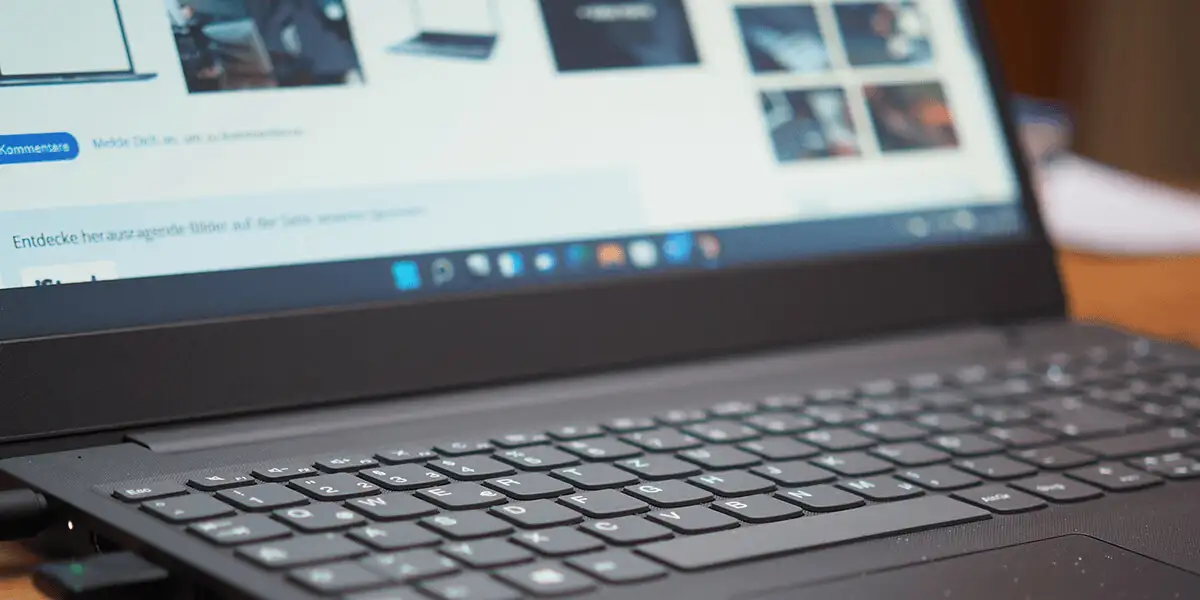


![[Wskazówka] Jak zainstalować lub uaktualnić system Windows 11 na starym komputerze](https://media.askvg.com/articles/images8/Fixing_This_PC_Cant_Run_Windows_11_Error_Message_Installing_Windows_11.png)